Kaip pagerinti našumą iš "Steam" vidinio srautinio perdavimo

"Steam's In-Home" srautas yra puikus būdas gauti aukščiausio lygio kompiuterinę grafinę medžiagą, kuri jums patinka, su konsolės patogumais kambariuose žaidimų. Štai keletas patarimų, kaip užtikrinti, kad jūsų žaidimai veiktų sklandžiai.
SUSIJĘS: Kaip naudotis "Steam" srautiniu būdu
Visa tai tariasi su jūsų žaidimais. sklandžiai eikite į pagrindinį kompiuterį. Jei jūsų pagrindinis žaidimų kompiuteris neveikia žaidimų sklandžiai, jie nebus srautu sklandžiai - tai yra duota. Tačiau tarkime, kad jūsų žaidimai puikiai tinka jūsų biure, bet stebisi, kai juos išleidžiate į kambarį. Tokiu atveju problema gali būti ištaisoma.
Prieš pradėdami derinti nustatymus, eikite į "Steam"> "Nustatymai"> "Namų srautai"> "Išplėstinės kliento" parinktys jūsų kompiuteryje - kompiuteryje, nuo kurio einate iki - ir įjunkite "Rodyti našumo informaciją".
Wire Up (naudojant Ethernet)

SUSIJĘS: "Wi-Fi" ir "Ethernet": kiek daug geriau Ar yra laidinis ryšys?
Jei retkarčiais atsiranda stostaravimas ar nutekėjimas, gali būti, kad jūsų ryšys gali būti kaltas. Taip, "Wireless AC" yra labai greitas, o "Steam" srautai nėra toks reikalaujantis greitas (galų gale "Steam Link" netgi neturi "Gigabit Ethernet"). Bet tai ne tik greitis: "Ethernet" laimi daug, kai kalbama apie vėlavimą, diapazoną ir trukdžius, kurie gali labai paveikti žaidimų ir žaidimų srautą.
SUSIJĘS: Kaip lengvai išplėsti savo namų tinklą su "Powerline Networking"
". Jei naudojate" Wi-Fi ", kad sujungtumėte du" Steam "kompiuterius, pabandykite prijungti laidinį eterneto ryšį, kad sužinotumėte, ar jis veikia geriau. Belaidis gali dirbti, tačiau yra daug veiksnių, kurie gali paveikti našumą. Net jei "Ethernet" kabeliai per jūsų butą nėra praktiškai įmanomi, verta pabandyti tik diagnozuoti problemą - jei ji išsprendžia jūsų našumo problemas, jūs žinote, kad patikimesnis tinklo ryšys yra vienintelis sprendimas. "Powerline" adapteriai gali būti tinkamas pakaitalas, nors jūsų rida gali skirtis priklausomai nuo laidų jūsų namuose.
Be to, tobulo pasaulio bevielis ryšys būtų pakankamai geras, tačiau to dar nėra. Net jei iš kitų vartotojų girdėjote, kad belaidis ryšys veikia puikiai, išbandykite laidinį laidą. Kiekvienas namas yra skirtingas.
Patikrinkite savo transliacijos nustatymus
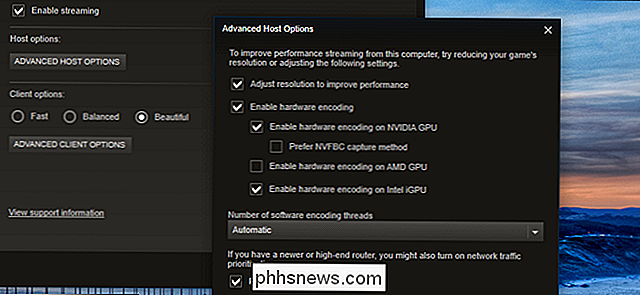
Galbūt jūs tai išbandėte, bet tik tuo atveju: eikite į "Steam"> "Nustatymai"> "In-Home Streaming" abiejose mašinose ir paleiskite ten esančius nustatymus. Jūsų pagrindiniame kompiuteryje (kuriame transliacijos iš ) spustelėkite "Išplėstinės žiniatinklio nustatymai". Tikriausiai norėtumėte, kad dauguma šių nustatymų būtų patikrinti geriausiu našumu, tačiau norėtumėte pabandyti išjungti keletą (žinoma, vienas po kito), kad sužinotumėte, ar našumas pagerėja. Aparatūros kodavimas paprastai yra geresnis už, pvz., Programinės įrangos kodavimą, tačiau, jei turite raumeningą procesorių (i7 ar naujesnę) ir silpną grafinę plokštę (arba probleminius tvarkykles), programinės įrangos kodavimas iš tikrųjų gali pagerinti jūsų našumą.
kliento kompiuteris (tas, kurį transliuoja iki ), galite pasirinkti iš šio meniu esančių stulpelių "Greitas", "Subalansuotas" ir "Gražus". Tai gali pagerinti našumą grafinio grožio kaina, bet tai gali būti verta, jei jūsų aparatinė įranga nesuderinama su užduotimi.
Spustelėkite "Kliento kompiuterio" Išplėstinės kliento parinktys ", ir jums bus duodami keli daugiau pasirinkimų. Daugeliu atvejų numatytoji nuostata turėtų būti gerai. Galite pabandyti nustatyti pralaidumo ribą, tačiau dauguma vartotojų mano, kad "Automatinis" iš tikrųjų yra geriausias nustatymas "Neribotas", nors jis skamba puikiai, ne visada užtikrina geriausią našumą (tačiau visada verta fotografuoti). Kai kurie vartotojai taip pat turėjo sėkmės su šia konfigūracija, tačiau mes negalime patikrinti jo naudingumo.
Žemyn savo žaidimo grafikos nustatymus
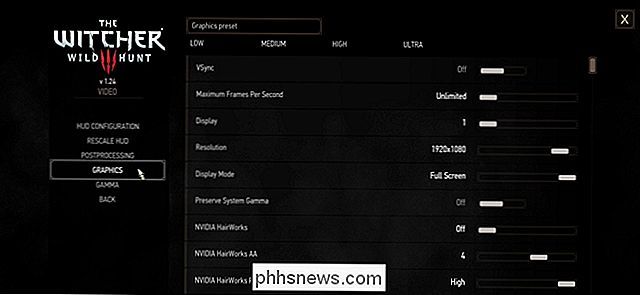
Net jei žaidimas veikia sklandžiai pagrindiniame kompiuteryje, atsiras jūsų grafikos nustatymai Per didelis gali sukelti srautinio perdavimo problemų - jūsų kompiuteris gali būti per daug sunku apdoroti ir perduoti savo žaidimą. Pabandykite išjungti pora grafikos nustatymus arba sumažinti žaidimo skiriamąją gebą, kad sužinotumėte, ar tai padeda perduoti transliaciją.
Daugybė vartotojų pastebėjo, kad ypač Vsync išjungimas gali labai paveikti kai kurių žaidimų transliacijos našumą.
Išjunkite didelio vaizdo režimą
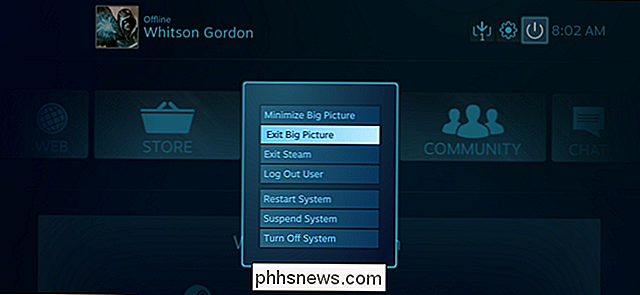
SUSIJĘS: Kaip padaryti, kad "Windows" žaidimų kompiuteris automatiškai įkeltų kompiuterį į kompiuterį. į didelį vaizdo režimą (kaip garo aparatas)
Jei "Steam" pateikia nuoseklų 60 kadrų per sekundę greitį, tačiau patiria nerimą, "Steam" gali būti kaltas. Daugelis naudotojų, įskaitant ir aš, nustatė, kad "Steam Big Picture" yra toks išteklių šaltinis, dėl kurio kai kuriose sistemose jis gali pakenkti žaidimų našumui kliento kompiuteryje. Tai beveik neabejotinai yra "Steam" klaida, bet dar neištaisyta.
Taigi, nors "In-Home Streaming" buvo sukurtas naudoti kartu su "Big Picture Mode", gali tekti išjungti didelį vaizdo režimą iki "Valve" išsprendžia šią problemą. Kliento kompiuteryje paleiskite "Steam" į įprastą darbalaukio lange ir bandykite transliaciją tokiu būdu. Jei viskas vyks sklandžiau, jūs žinosite, kad esate vienas iš paveiktų vartotojų.
Deja, "vieno dydžio tinka visiems" rinkinių nustatymai, kurie padės jūsų žaidimams atlikti puikiai. Visi šie triukai priklauso nuo kompiuterio aparatūros ir net nuo atskiro žaidimo, kurį naudojate. Kai kurie žaidimai gali bėgti geriau naudojant vieną nustatymų rinkinį, o kiti gali veikti geriau kitoje. Vienintelis būdas iš tikrųjų sužinoti yra pats šiek tiek eksperimentuoti. Vis dėlto su bet kokiu laimėjimu netrukus galėsite žaisti savo žaidimus taip pat lygiai, kaip ir priešais tuos kompiuterius.
Jei radote kokį nors tweaks, kuris jums tinka, praneškite mums mūsų forume žemiau
Vaizdo įrašo kreditas: vožtuvas, filtro filmas / "Flickr", "Davidas Davisas" / "Flickr"

Kaip padidinti ir padidinti savo interneto greitį
Ieškote būdų, kaip padidinti interneto greitį, nepersidengus savo IPT interneto plano? Na, interneto greitis gali priklausyti nuo kelių veiksnių, tiek vidaus, tiek išorės. Pradedant nuo operacinės sistemos, prieš išvažiuodami iš savo namų turite tinklo plokštę, tinklo kabelį, belaidį maršrutizatorių, plačiajuostį modemą ir galbūt kitus įrenginius.Be to, šis straipsnis sk

Jums reikia tik nuvalyti disko vieną kartą, kad saugiai jį ištrintumėte
Jūs tikriausiai girdėjote, kad reikia keisti diską keletą kartų, kad duomenys nebūtų susigrąžinami. Daugelis disko valymo komunalinių paslaugų teikia daugkartinių servetėlių. Tai yra miesto legenda - reikia tik vieną kartą išvalyti diską. Išvalymas reiškia perrašyti diską su visais 0, visi 1 arba atsitiktiniais duomenimis.



